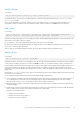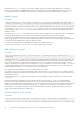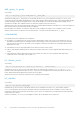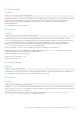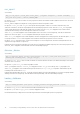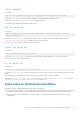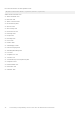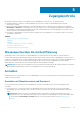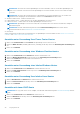Users Guide
Table Of Contents
- Dell EMC OpenManage Power Center 4.1 Benutzerhandbuch
- Übersicht
- Erste Schritte
- Verwendung von OpenManage Power Center
- Voraussetzungen zur Vorinstallation für OpenManage Power Center
- Verwendung von Power Center auf Microsoft Windows-Betriebssystemen
- Installieren von OpenManage Power Center auf Microsoft Windows Server
- Installierte Verzeichnisse in Windows
- OpenManage Power Center-Dienste auf Microsoft Windows-Betriebssystemen
- Upgrade von Power Center auf Microsoft Windows-Betriebssystemen
- Deinstallieren von OpenManage Power Center auf Microsoft Windows-Betriebssystem
- Starten von OpenManage Power Center auf Microsoft Windows-Betriebssystemen
- Konfigurieren der verbesserten Sicherheitskonfiguration für Internet Explorer
- Verwendung von OpenManage Power Center auf Linux-Betriebssystemen
- Verwendung von OpenManage Power Center über die Befehlszeilenschnittstelle
- Zugangskontrolle
- Wissenswertes über die Authentifizierung
- Anmelden
- Abmelden
- Verwalten von Benutzerrollen und Berechtigungen
- Verwalten von Benutzerkonten
- Anzeigen aktueller Benutzerinformationen
- Task-Verwaltung
- Geräteverwaltung
- Hinzufügen eines neuen Geräts
- Hinzufügen einer vorhandenen Gruppe
- Hinzufügen eines Geräts über das Netzwerk
- Anzeigen der Historie zur Ressourcennutzung
- Filtern von Geräten
- Ein Gerät bearbeiten
- Löschen mehrerer Geräte mithilfe eines Filters
- Sortieren von Geräten
- Aktualisieren des Gerätestandorts
- Verketteter PDU-Support
- Verwalten von Gruppen
- Zuweisen von Informationen zur Gruppenstruktur
- Erstellen einer neuen Gruppe
- Verschieben von Gerätegruppen oder Geräten
- Anzeige von Geräten in einem Gehäuse
- Verwalten von Racks
- Hinzufügen eines Gerätes in einen Rack-Einschub
- Hinzufügen eines zugeordneten Geräts zu einem Rack
- Bearbeiten eines einem Rack zugeordneten Geräts
- Umgruppieren von Geräten in einem Rack
- Entfernen eines einem Rack zugeordneten Geräts
- Entfernen von steckplatzgebunden Geräten aus einem Rack
- Ein Rack-Auslastungsdiagramm anzeigen
- Löschen einer Gruppe
- Notfallenergiedrosselung
- Virtuelle Computer
- Filtern von virtuellen Maschinen
- Eine neue Gruppe virtueller Maschinen erstellen
- Virtuelle Maschine einer vorhandenen Gruppe hinzufügen
- Gruppe virtueller Maschinen verschieben
- Anzeigen des Diagramms zum Stromverlauf einer virtuellen Maschine
- Anzeigen des Diagramms zur Stromverteilung einer virtuellen Maschine
- Löschen einer VM-Gruppe
- Energieüberwachung
- Temperaturüberwachung
- Richtlinien
- Dynamische Richtlinien für die Gesamtenergie
- Energierichtlinien – Funktionen
- Erweitern der Energierichtlinienfunktion eines Geräts
- Erstellen einer Richtlinie
- Prioritätsstufen für Richtlinien
- Richtlinienmodi
- Richtlinien aktivieren oder deaktivieren
- Anzeigen von Richtlinien Energiedetails-Diagramm
- Bearbeiten einer Richtlinie
- Richtlinie löschen
- Filtern von Richtlinien
- Analyse
- Verwalten von Berichten
- Ereignisverwaltung
- Vordefinierte Ereignisse
- Benutzerdefinierte Ereignisse
- Protokollereignisse der Anwendung
- Unterstützte PDU/UPS-Ereignisse
- Schweregrade für Ereignisse
- Anzeigen von Ereignissen
- Sortieren von Ereignissen
- Hinzufügen von Ereignis-Anmerkungen
- Löschen von Ereignissen
- Filtern von Ereignissen
- Senden von Testereignissen von einem IPMI-Gerät
- Sicherheit
- Konfigurieren von Einstellungen
- Protokolle
- Fehlerbehebung
- Fehlschlagen der Aktualisierungswiederherstellung auf einem Microsoft Windows-Betriebssystem
- Fehlschlagen der Aktualisierungswiederherstellung auf einem Linux-Betriebssystem
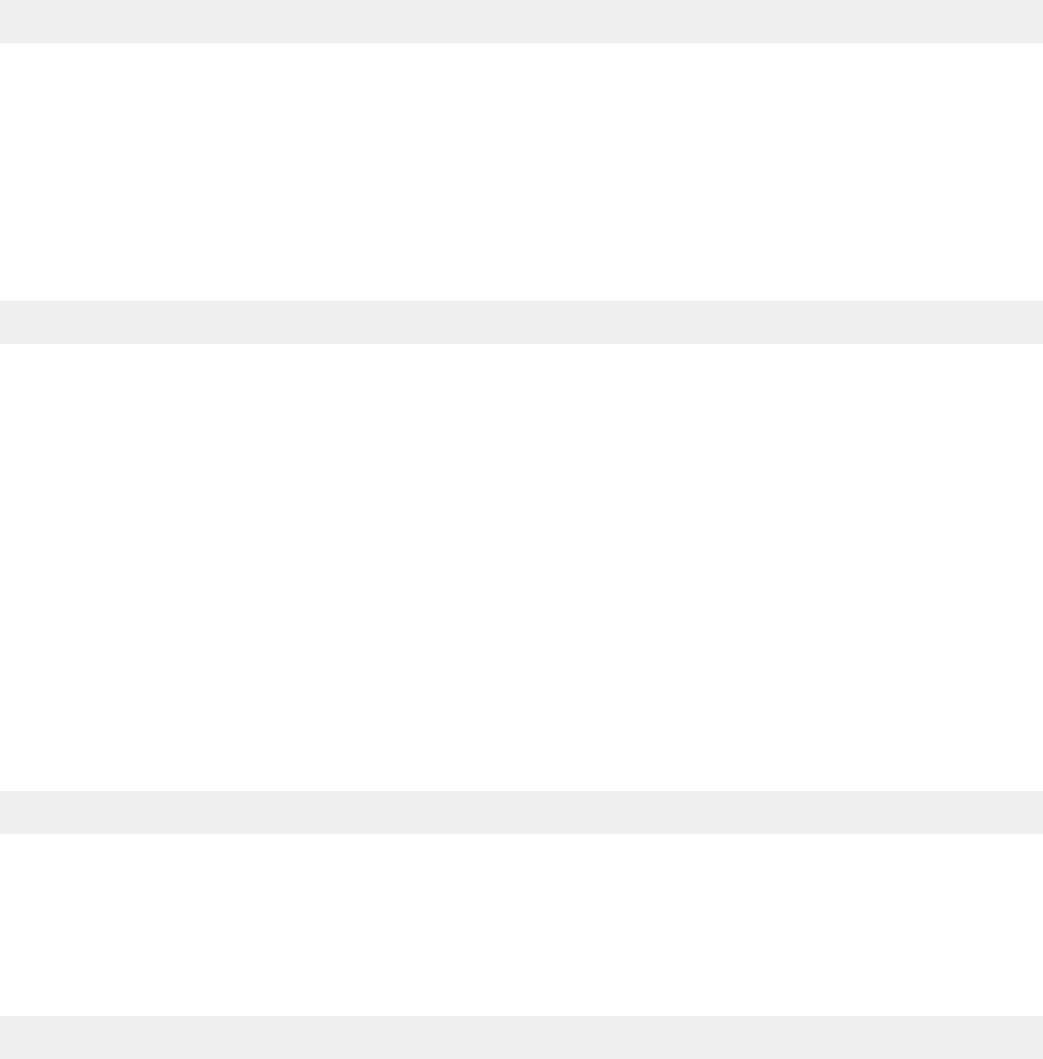
list_group_props
Verwendung:
ompc_cli list_group_props GROUP_PATH
Mit dem Befehl list_group_props können Sie alle Eigenschaften einer Gruppe auflisten, die durch GROUP_PATH identifiziert wird. Zu den
Eigenschaften gehören der Gruppentyp (group_type; Rechenzentrum, Raum, Rack, Gang usw.), die Beschreibung und weitere
Eigenschaften, die spezifisch für diesen Gruppentyp sind. Bei einem Rack wären dies beispielsweise die Kapazität und die
Gesamtenergiekapazität.
Dieser Befehl gilt nicht für den Forwardslash „/“.
list_groups
Verwendung:
ompc_cli list_groups [-unique] [GROUP_PATH]
Mit dem Befehl list_groups können Sie alle untergeordneten Gruppen für den GROUP_PATH auflisten (nur unmittelbare). Ist kein
GROUP_PATH angegeben, listet die CLI alle Gruppenpfade oder alle spezifischen Gruppen in OMPC auf. Zu den Eigenschaften gehören
der vollständig qualifizierte Gruppenname, der Gruppentyp und die Anzahl der Mitglieder (member_count). Bei der Eigenschaft
"member_count" handelt es sich um die Anzahl der Geräte und Gruppen unmittelbar unterhalb der untergeordneten Gruppe.
[-unique] hat keine Auswirkungen, wenn der GROUP_PATH angegeben wird.
Falls der Forwardslash „/“ als GROUP_PATH angegeben wird, listet die CLI alle Geräte auf Root-Ebene auf.
Eine Gruppe kann über mehrere vollständig qualifizierte Gruppennamen verfügen. Wenn [-unique] angegeben ist, listet die CLI alle
spezifischen Gruppen auf, ansonsten listet die CLI alle Gruppenpfade auf.
Beispiel für die Ausgabe des Befehls „list_groups“:
group_name, group_type, member_count
myservers/mygroup, Room, 20
list_report_groups
Verwendung:
ompc_cli list_report_groups
Der Befehl list_report_groups wird verwendet, um alle Berichtsgruppen aufzulisten. Jede Berichtsgruppe umfasst eine Ausgabe in einer
Zeile und enthält die folgenden Felder: report_group_name, description und created_by.
list_reports
Verwendung:
ompc_cli list_reports [REPORT_GROUP]
Der Befehl list_reports dient zum Auflisten benutzerdefinierte Berichte. Bei REPORT_GROUP handelt es sich um den Namen eines
Berichts. Wenn keine REPORT_GROUP angegeben wird, werden alle Berichte aufgeführt. Andernfalls werden nur die Berichte aufgeführt,
die zu der angegebenen REPORT_GROUP gehören.
Jeder Bericht umfasst eine Ausgabe in einer Zeile und enthält die folgenden Felder: report_name, description, format,
report_group_name, created_by und status (ausgeführt oder nicht).
Verwendung von OpenManage Power Center über die Befehlszeilenschnittstelle
35